相信不少人Win7安装完Office 2016后发现鼠标右键新建菜单中没有word、excel、ppt图标,并且还可能存在图标白色且新建打开错误的Office图标,这是由于之前装了WPS卸载后留下的错误地址。你很幸运,今天这个教程可以彻底解决这些问题。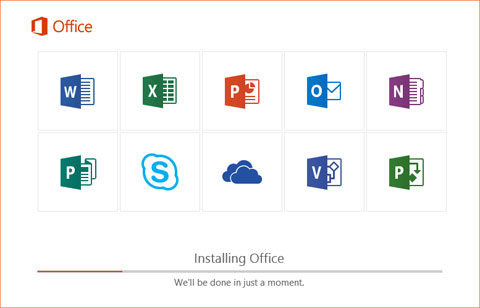
1、针对WPS卸载后新建菜单还残留空白图标项目的问题,我们通过“ShellMenuNew”这个工具去删除。比如选中.doc空白图标扩展名,右键选择“在注册表编辑器中打开”,然后将右边的值直接删除,再刷新就消失了,注意操作前先备份一下,免得误操作。
2、这一步恢复新建菜单word、excel、ppt图标文档,具体操作如下:
① 点击电脑右下角的开始菜单,点击运行,在运行里输入regedit,打开注册表编辑器。
② 在窗口左侧找到“HKEY_CLASSES_ROOT”并点击它前面的小箭头。
③ 在“HKEY_CLASSES_ROOT”下面的子菜单里找到代表office办公软件的后缀文件夹,如Word为.docx、Excel为.xlsx、Powerpoint为.pptx,这里以pptx为例介绍下。鼠标右键点击“HKEY_CLASSES_ROOT”并选择查找,下方只勾选“项”,输入.pptx并回车,然后在右边双击“默认”,在数值数据那输入“PowerPoint.Show.12”并确定(如下图),回到桌面刷新你会发现,右键新建菜单中已添加了PPT演示文稿。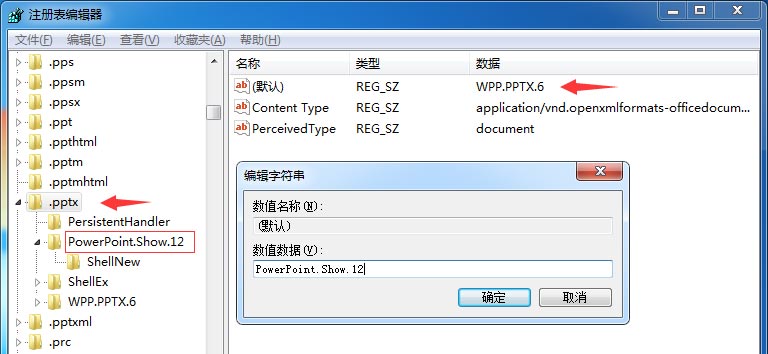
④ 按照上面的查找方式,Excel在数值数据那输入“Excel.Sheet.12”;Word在数值数据那输入“Word.Document.12”,问题即解决。
3、这一步解决Office 2016图标显示不正确(空白)的方法,我们通过“FileTypesMan”这个工具去修复。CTRL+F搜索.pptx,双击后在Default Icon这一项选择正确的图标地址,通常在Icon文件在C盘安装目录Office16这个文件夹下,选择并点确定即可,如下图: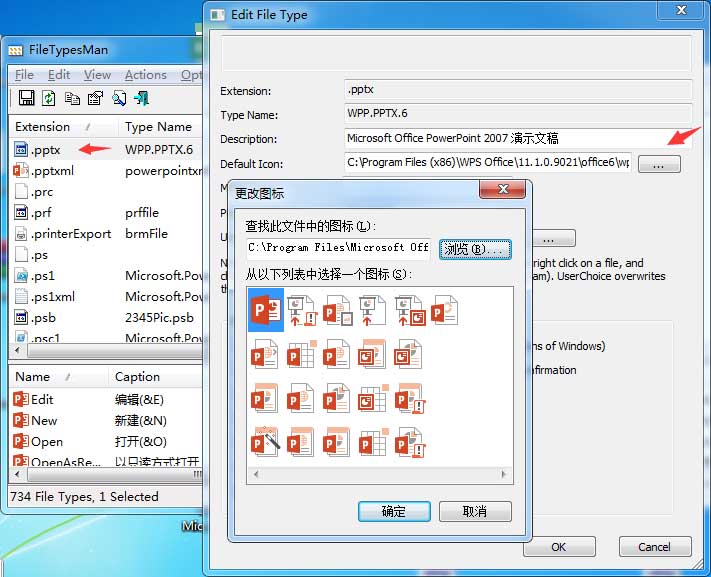
以上步骤可完美解决office2016安装后右键新建菜单中没有word/excel/ppt的问题。为方便大家操作,这里提供两个工具的下载,请分别点击:ShellMenuNew、FileTypesMan。




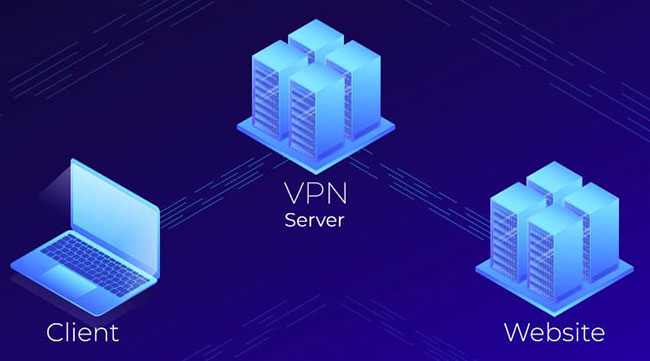
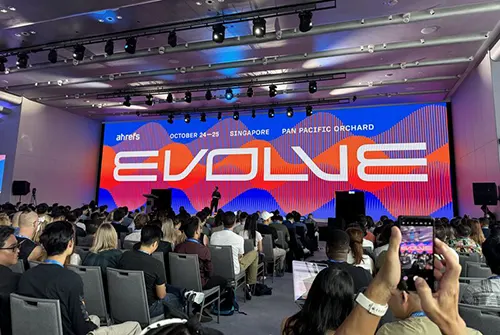
![[详细方法] 特朗普币 TRUMP Meme Coin 怎么购买?](https://www.krseo.com/zb_users/upload/2025/01/202501211737391469108047.webp)
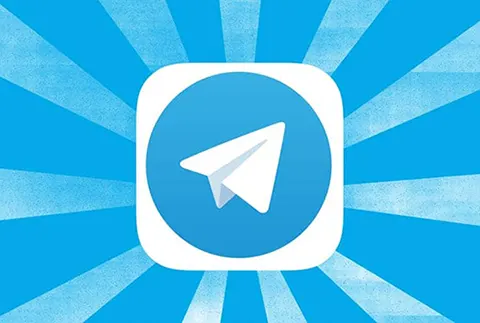

评论列表
太帅了!完美解决